ROUTER adalah suatu alat pada dunia komputer yang berguna untuk membelokkan data dari suatu sistem jaringan ke sistem yang lain. Logikanya sebuah sistem jaringan tidak dapat berpindah ke sistem yang lain. Exp Sis A. Menggunakan IP 192.168.1.1 dan Sis B. Menggunakan IP 192.168.2.1 Maka Kompi yang menggunakan Sis A tidak dapat melakukan komunikasi dengan Sis B tanpa Router.
Prinsip Kerja router sangat mudah yakni membelokkan data dari satu Sis ke Sis yang lain. Untuk konfigurasi Router dengan menggunakan PC ( OS WIN Xp ) sangatlah Mudah :
1. Pastikan Kompi anda memiliki minimal 2 buah LAN Card ( Apabila anda hanya menggunakan 2 Sis )
2. Berikan konfigurasi jaringan sesuai Sis yang anda gunakan pada setiap LAN Card. ( Pastikan tiap lan menggunakan Sis yang berbeda )
3. Ping atau test koneksi ke tiap Sis, dari router. pastikan Semua koneksi dalam keadaan Baik
4. Share Lan card Anda dengan cara :
- Klik kanan pada Lan Card Kemudian pada Tab Advance Pastikan ada pilihan use another network to bla bla bla dst.
- Setelah itu coba lakukan ping dari komputer lain ( Antar client yang berbeda Sis ), Pastikan Jawaban Replay
5. Selamat Mencoba :)
NB. Hal ini bagus di gunakan apabila kantor anda memiliki IP yaang tidak memadai sehingga orang tetap dapat berinteraksi dengan sis anda. Usahakan agar sis ini di bagi dalam beberapa kelas sesuai dengan Posisi komputer sehingga Stabilitas jaringan anda lebih terjamin dan lebih mudah untuk mencari masalah ( Troubel Shooting ) jaringan.
Switch jaringan (atau switch untuk singkatnya) adalah sebuah alat jaringan yang melakukan bridging transparan (penghubung segementasi banyak jaringan dengan forwarding berdasarkan alamat MAC).
Keuntungan Menggunakan Router
Keuntungan yang didapatkan dengan menggunakan router pada jaringan adalah :
• Isolasi trafik broadcast. Kemampuan ini memperkecil beban jaringan karena trafik jenis ini dapat diisolasikan pada sebuah LAN saja.
• Fleksibilitas. Router dapat digunakan pada topologi jaringan apapun dan tidak peka terhadap masalah kelambatan waktu.
• Pengaturan prioritas. Router dapat mengimplementasikan mekanisme pengaturan prioritas antar protokol.
• Pengaturan konfigurasi. Router umumnya dapat lebih dikonfigurasi daripada bridge.
• Isolasi masalah. Router membentuk penghalang antar LAN dan memungkinkan masalah yang terjadi diisolasi pada LAN tersebut.
• Pemilihan jalur. Router umumnya lebih cerdas daripada bridge dan dapat menentukan jalur optimal antar dua sistem.
Kerugian Menggunakan Router :
• Tergantung pada protokol. Router yang beroperasi pada lapisan network OSI hanya mampu meneruskan trafik yang sesuai dengan protokol yang diimplementasikan.
• Biaya. Router umumnya lebih kompleks daripada bridge dan lebih mahal. Overhead pemrosesan pada router lebih besar sehingga throughput yang dihasilkan dapat lebih rendah daripada bridge.
• Pengalokasian alamat. Dalam internetwork yang menggunakan router, memindahkan sebuah mesin dari LAN yang satu ke LAN yang lain berarti mengubah alamat jaringan pada sistem itu.
• Sistem tak terjangkau. Penggunaan routing table statik menyebabkan beberapa sistem dapat terjangkau oleh sistem lain.
• Router PC
Kamis, 05 Mei 2011
Minggu, 17 April 2011
jaringan kabel media UTP,KOAKSIAL,FIBER OPTIK
Kamu dapat membangun jaringan komputer (baik jaringan sederhana maupun besar) menggunakan berbagai tipe media transmisi. Media transmisi dapat diklasifikasikan menjadi dua kategori, yaitu terarah (guieded/wireline) atau menggunakan kabel atau tidak terarah (unguided/wireless) atau nirkabel.
Media Transmisi terarah merupakan gelombang elektromagnetik yang di pandu sepanjang fisik, misalnya: Kabel UTP, Kabel Coaxial dan Kabel Fiber Optik. Sedangkan Media Transmisi elektromagnetik tanpa di pandu, misalnya perambatan melalui udara, ruang hampa dan air laut.
Jenis-jenis Jaringan yang akan kita bahas yaitu:
1. Kabel UTP
Kabel UTP ( Unshielded Twisted Pair ), secara Fisik terdiri atas empat pasang kawat medium, setiap pasang di pisahkan oleh lapisan pelindung.
Kabel UTP mempunyai beberapa karakteristik, yaitu:
1. Kecepatan dan keluaran 10 - 100 Mbps
2. Biaya rata-rata per node murah.
3. Media dan ukuran konektor kecil
4. Panjang Kabel maksimal yang diizinkan yaitu 100 meter (pendek).
Kabel UTP mempunyai banyak keunggulan, selain itu mudah dipasang, ukurannya kecil dan harganya lebih murah dibandingkan media lain. Kekurangan kabel UTP yaitu rentan efek interferensi elektromagnetic yang berasal dari media atau perangkat lainnya. Akan tetapi, pada prakteknya pada administrator jaringan banyak menggunakan kabel ini sebagai media yang efektif dan dapat diandalkan.
Kabel UTP terdiri dari delapan Pin Warna (seperti gambar disamping). Dimana terdapat dua tipe kabel yang umum, yaitu kabel straight-through digunakan untuk menghubungkan sebuah hub dgn switch dan kabel cross-over digunakan untuk menghubungkan dua buah komputer secara peer to peet tanpa hub dan switch.
2. Kabel Koaksial
Kabel koasial terdiri atas konduktur silindris melingkar yang mengelilingi sebuah kabel tembaga inti yang konduktif. Kabel koaksial dapat di gunakan tanpa banyak membutuhkan bantuan repeater sebagai penguat untuk komunikasi jarak jauh.
Kabel koaksial memiliki ukuran beragam. Diameter yang besar memilik transmisi panjang dan menolak noise. Nama Lain dari Kabel ini adalah "thicknet". Kabel ini sangat popular untuk LAN karena memiliki bandwith yang lebar, sehingga dapat Anda gunakan untuk komunikasi broadband (multiple channel). Contoh kabel koaksial dalam kehidupan sehari-hari yaitu: kabel tv, thin10Base5 yang biasanya digunakan untuk kabel backbone pada instalasi jaringan antar gedung.
Kabel koaksial mempunyai beberapa karakteristik, yaitu :
1. Kecepatan dan keluaran 10 - 100 MBps
2. Biaya Rata-rata per node murah
3. Media dan ukuran konektor medium
4. Panjang kabel maksimal yang di izinkan yaitu 500 meter (medium)
Jaringan dengan menggunakan kabel koaksial merupakan jaringan dengan biaya rendah, tetapi jangkauannya sangat terbatas dan keandalannya juga sangat terbatas. Kabel koaksial pada umumnya digunakan pada topologi bus dan ring.
3. Kabel Fiber Optik
Jenis kabel fiber optic merupakan kabel jaringan yang jarang digunakan pada instalasi jaringan tingkat menengah ke bawah. Pada umumnya, kabel jenis ini digunakan pada instalasi jaringan yang besar dan pada perusahaan multinasional serta digunakan untuk antar lantai atau antar gedung.
Kabel fiber optic merupakan media networking medium yang digunakan utk transmisi-transmisi modulasi. Fiber Optic harganya lebih mahal di bandingkan media lain.
Jaringan itu adalah gabungan dari beberapa komputer dengan media jaringan serta protokol jaringan sehingga antar komputer bisa saling bertukar informasi.Sekarang, apa saja media untuk jaringan itu???
Media jaringan merupakan media yang dapat digunakan untuk menghubungkan komputer yang satu dan yang lain sehingga antar komputer dapat melakukan pertukaran informasi. Media-media itu antara lain adalah sebagai berikut:
1. Perkabelan
- Kabel UTP (Unshielded twisted Pair), kemampuan jangkauan kabel max 100M. Mempunyai kelebihan diantaranya harganya lebih murah dan juga dipakai untuk membuat topologi star. Kekurangannya jenis kabel ini tidak terlalu kuat terhadap pengaruh efek listrik.
- Kabel STP (Shielded Twisted Pair), sama dengan kabel UTP, tetapi perbedaannya pada STP adalah memiliki lapisan Alumunium Foil sehingga tidak akan terlalu terpengaruh pada efek listrik. Harga lebih mahal dari UTP.
- Kabel Coaxial, kemampuan jangkauan kabel max 500M. Digunakan untuk topologi Bus dan Ring. Harga relatif rendah.
- Kabel Fiber Optic. Merupakan jenis kabel yang terbuat dari fiber, menggunakan cahaya sebagai pengirim paket data. Tidak akan terpengaruh oleh efek listrik, dan juga tidak akan cepat rusak. Tetapi untuk harga, kabel jenis ini bisa dibilang sangat mahal.
2. Konektor
- RJ-45, konektor penghubung untuk dipasang pada kabel UTP atau STP
- BNC, konektor penghubung untuk dipasang pada kabel Coaxial
- TBNC, konektor penghubung dengan bentuk huruf T sebagai penyambung antara tiga konektor BNC
3. Terminal
- Hub, mengirimkan paket data ke seluruh komputer sehingga semua komputer akan mendapatkan paket data yang dikirim si pengirim, kecepatan transfer data dibagi-bagi sesuai dengan jumlah komputer yang ada misalkan jumlah kecepatan transfer data 100Mbps dalam lab itu ada 10 komputer jadi untuk kecepatan transfer data ke masing-masing komputer itu adalah 10Mbps
- Switch, mengirimkan paket data langsung ketujuan yang dituju pengirim, kecepatan transfer data tetap karena yang dituju adalah satu tujuan
4. NIC (Network Interface Card), devices (perangkat) tambahan yang ada dalam komputer agar bisa digunakan untuk jaringan; tempat untuk memasukkan konektor dari kabel ke komputer.
Berikut grafik yang menjelaskan prosentase penggunaan berbagai tipe media yang mendukung jaringan komputer beserta keuntungan dan kerugian dari masing-masing media / backbone tersebut.
- Category 5
UTP category 5 dan 5e sampai sekarang merupakan media kabel utama yang paling banyak dipakai karena harganya relatif lebih murah dan banyak terdapat di pasaran. - Multimode fiber
Fiber Multi Mode (MM) mulai banyak digunakan oleh berbagai perusahaan sekarang-sekarang ini, karena tingginya bandwith dan kecepatan yang ditawarkan oleh passive device jenis ini. Selain dari ketahanannya terhadap intervensi gelombang listrik. Karena transmisnya yang menggunakan cahaya. Sangat cocok sekali untuk perusahaan yang melakukan distribusi penghitungan yang tinggi kapasitasnya. - Thin coax
Mulai ditinggalkan, tetapi karena berbagai alasan, seperti pengembangan dari jaringan yang sudah ada, maka produksi kabel jenis ini masih terus di butuhkan. Pelaksanaan menggunakan kabel ini juga relative lebih mudah. Tetapi kecepatan yang ditawarkan sangat rendah, disamping berbagai kerugian lain melihat dari topologi yang dibentuk oleh media jenis ini. (lihat bagian topology network). - Wireless
Penggunaan media ini sangat menjanjikan untuk masa kini dan mendatang, karena kecilnya biaya perawatan. Tidak ada kabel yang harus dimonitor terus menerus kondisi fisiknya. Baik kerusakan kabel karena tikus atau bencana alam. Akan tetapi mahalnya alat-alat active device-nya masih menjadi momok. Selain adanya issue mengenai keamanan data yang sangat perlu diperbaiki standarisasinya. Menjadikan bentuk media wireless ini belum begitu banyak diminati oleh masyarakat. - Shielded Twisted Pair (STP)
Media ini banyak dipakai untuk kondisi-kondisi khusus. Misalnya pada kapal laut, pengeboran lepas pantai dan tempat-tempat yang keras iklimnya sehingga membutuhkan terminasi kabel utp yang dilengkapi dengan pelindung. Sehingga instansi-instansi khusus saja yang membutuhkan media ini sebagai media transmisi. - Single Mode fiber
Media ini banyak dipakai untuk transmisi serat optic yang membutuhkan jarak tempuh yang jauh antar aktif device. Misalnya digunakan oleh ISP (penyedia jasa internet) yang mempunyai jalur khusus ke-gateway-gateway dunia. Media ini menawarkan kecepatan yang tinggi seperti bandwith fiber optic pada umumnya, tetapi dengan kapasitas jarak antar benua. Sekitar 20% dari traffic internet di dilayani oleh Fiber Optic jenis ini. Pengerjaan media jenis ini sangat sulit dan membutuhkan keahlian khusus oleh orang-orang yang bersertifikasi (sebaiknya). Selain harus dipertimbangkan kesulitan untuk menyambung Single Mode Fiber apabila karena sesuatu hal putus ditengah jalan.
Senin, 11 April 2011
Software dan Hardware Jaringan
Sofware untuk jaringan adalah .
Perangkat lunak yang mendukung terbangun nya jaringan komputer....baik LAN,MAN, dan WAN.
1. Sistem operasi jaringan
Os jaringan yang muncul pertama kali adalah SO Unix pada tahun 1969 diperusahaan AT & T. Sekarang sudah banyak sistem operasi jaringan bahkan Microsoft mempunyai sistem operasi yang memiliki rancangan dasar seperti unix yaitu Windows NT. Syarat utama suatu OS dapat menjamin SO jaringan adalah :
- Stabil
- Aman
- Mendukung jaringan secara Native
- Multi User
- Dapat melakukan operasi multitasking
- Dapat mendukung penggunaan hardware dalam skala besar
2. Protocol
Protocol dapat disebut bahasa komunikasi antar jaringan komputer, di bawah ini macam - macam protocol:
a. Net Beui
Net Beui merupakan protocol yang banyak digunakan dalam jaringan lokal berbasis SO windows. Protocol ini sangat baik dan cepat untuk bersharing data namun protocol ini tidak dapat dirouting.
b. IPx & SPx ( Internetwork paket exchange / Sequnce paket exchange )Protocol hampir sama bahkan mirip dengan NetBeui hanya saja perbedaanya protocol ini dapat di routing jadi dapat memungkinkan terjadinya MAN.
c. Protokol yang dikembangkan oleh OSI / ISOProtocol ini sudah digunakan oleh beberapa institusi, sayangnya segala informasi tantang protocol ini harus debeli melaui ISO dan hal ini yang menyebabkan perkembangan ISO'OSI menjadi Lambat.
d. TCP / IP ( Transmition Control Protocol / Internet Protocol )TCP / IP adalah protocol yang digunakan di jaringan global karena memiliki sistem pengalamatan yang baik dan memiliki sistem pengecekan data. saat ini terdapat 2 versi TCP/IP yang berbeda dalam sistem penomoran, yaitu IPv4 ( 32 bit ) dan IPv6 ( 128 bit ).
Ciri - ciri yang terdapat di protol TCP/IP adalah :
- standard protocol TCP/IP dalam bentuk RFC dapat diambil oleh siapapun tanpa biaya.
- tidak tergantung pada sistem operasi atau hardware tertentu.
- pengembangannya berdasarkan consensus dan tidak tergantung pada vendor tertentu
- dapat digunakan hampir di semua perangkat transmisi
- pengalamatan bersifat unix dalam skala global
- memiliki banyak layanan dan bisa ditetapkan pada internetwork
Dalam dunia internet tidak ada suatu badanpun yang berhak mengatur jalannya internet secara umum. Ada lembaga khusus yang menangani protocol yaitu :
- Internet society, bertugas mendukung dan mempromosikan pertumbuhan internet sebagai sarana komunikasi untuk riset.
- Internet Architecture Board ( IAB ), badan penasihat teknis bagi internet society, IAB mempunyai wewenang untuk menerbitkan dokumen standar Internet.
- Internet Egineering TaskForce ( IETF ), badan yang berorientasi membentuk standar internet. Badan ini dibagi menjadi 9 kelompok, masing - masing kelompok kerja tersebut adalah: kelompok kerja routing, aplikasi, addresing, keamanan komputer dan lain- lain.
- Internet Research Task Force ( IRTF ), lembaga untuk pemilihan standarisasi dalam jangka panjang.
sumber: republiklinux.blogspot.com
Temukan lainnya di : Bisnis & Pasang Iklan: Iklan & Jasa - Iklan Baris & Iklan Gratis – Indonesia dan juga Pameran Komputer - Toko & Pusat Komputer - Belajar & Kursus Komputer - Permainan & Game Online - Forum & Komunitas IT - Promo IT - Perbaikan & Pemeliharaan - Sistem Jaringan - Pemrograman - Desain Web - Web Hosting Sumber
Hardware Jaringan adalah...
Perangkat keras yang mendukung membangun jaringan pada PC.....
Terminal
Terdapat lima jenis terminal dan keyboard adalah terminal yang umum dan paling populer.
Terminal Keyboard adalah terminal input yang sangat populer diantara pemakai komputer. User dapat menggunakan keyboard mengentri data, memberikan intruksi tertentu untuk menerbitkan laporan dsb.
Terminal Telephone Tombol : komputer juga dapat dilengkapi dengan alat respon audio. Dapat mengirimkan pesan yang dapat didengar oleh pemakai di telephone tombol. Penekanan tombol digunakan untuk mengirimkan data dan intruksi ke komputer.
Terminal Titik penjualan (point of sale) Kita juga dapat melihat bagaimana pembaca charakter optik digunakan pada pasar swalayan. Terminal ini menyediakan cara memasukan data transaksi ke dalam database pada saat penjuala (point of sale). Karena alasan tersebut terminal ini dinamakan terminal Point of sale (POS)
Terminal Pengumpul Data. Suatau jenis khusus terminal dirancang untuk digunakan oleh pekerja pabrik. Alat yang dikenal sebagai terminal pengumpul data (data collection terminal) digunakan untuk mengumpulkan data, menjelasakan kehadiran dan kinerja kerja pegawai. Alat OCR digunakan untuk membaca charakter dan dokument yang menyertai pekerjaan yang berjalan di dalam pabrik.
Terminal khusus yaitu terminal yang dirancang khusus untuk keperlua tertentu seperti cash register yang dilengkapi dengan tombol-tombol khusus. Satu tombol untuk satu jenis penjual
NIC (Network Interface Card)
Kartu jaringan atau Lan card dipasang pada setiap komputer yang akan dihubungkan ke suatu jaringan  computer. Banyak jenis dan merk kartu jaringan yang tersedia di pasar, namun beberapa hal pokok yang perlu diketahui dari kartu jaringan yaitu type kartu ISA atau PCI dengan kecepatan 10 atau 10/100 Mbps, harus disesuaikan dengan tipe Ethernet HUB atau switching yang akan digunakan, jenis protocol dan jenis kabel yang didukungnya disamping itu juga mengesampingkan kwalitas produk. Komputer jenis terbaru tidak dilengkapi dengan slot ISA bahkan Network Interface umumnya merupakan Onboard system artinya sudah tersedia pada mainboard sehingga tidak perlu lagi dipasang Lan Card
computer. Banyak jenis dan merk kartu jaringan yang tersedia di pasar, namun beberapa hal pokok yang perlu diketahui dari kartu jaringan yaitu type kartu ISA atau PCI dengan kecepatan 10 atau 10/100 Mbps, harus disesuaikan dengan tipe Ethernet HUB atau switching yang akan digunakan, jenis protocol dan jenis kabel yang didukungnya disamping itu juga mengesampingkan kwalitas produk. Komputer jenis terbaru tidak dilengkapi dengan slot ISA bahkan Network Interface umumnya merupakan Onboard system artinya sudah tersedia pada mainboard sehingga tidak perlu lagi dipasang Lan Card
 computer. Banyak jenis dan merk kartu jaringan yang tersedia di pasar, namun beberapa hal pokok yang perlu diketahui dari kartu jaringan yaitu type kartu ISA atau PCI dengan kecepatan 10 atau 10/100 Mbps, harus disesuaikan dengan tipe Ethernet HUB atau switching yang akan digunakan, jenis protocol dan jenis kabel yang didukungnya disamping itu juga mengesampingkan kwalitas produk. Komputer jenis terbaru tidak dilengkapi dengan slot ISA bahkan Network Interface umumnya merupakan Onboard system artinya sudah tersedia pada mainboard sehingga tidak perlu lagi dipasang Lan Card
computer. Banyak jenis dan merk kartu jaringan yang tersedia di pasar, namun beberapa hal pokok yang perlu diketahui dari kartu jaringan yaitu type kartu ISA atau PCI dengan kecepatan 10 atau 10/100 Mbps, harus disesuaikan dengan tipe Ethernet HUB atau switching yang akan digunakan, jenis protocol dan jenis kabel yang didukungnya disamping itu juga mengesampingkan kwalitas produk. Komputer jenis terbaru tidak dilengkapi dengan slot ISA bahkan Network Interface umumnya merupakan Onboard system artinya sudah tersedia pada mainboard sehingga tidak perlu lagi dipasang Lan CardSesuai dengan besarnya tingkat kebutuhan akan jaringan komputer, sudah banyak mainboard komputer jenis terbaru dilengkapi kartu jaringan secara on board. Kwalitasnya bagus namun penulis berpendapat lebih baik menggunakan kartu jaringan yang terpisah. Salah satu keuntungannya adalah dapat memilih merk tertentu dan mudah diganti apabila terjadi kerusakan.
Hub atau Concentrator
Hub adalah perangkat jaringan yang terdiri dari banyak port untuk menghubungkan Node atau titik  sehingga membentuk jaringan yang saling terhubung dalam topologi star. Jika jumlah port yang tersedia tidak cukup untuk menghubungkan semua komputer yang akan dihubungkan ke dalam satu jaringan dapat digunakan beberapa hub yang dihubungkan secara up-link.
sehingga membentuk jaringan yang saling terhubung dalam topologi star. Jika jumlah port yang tersedia tidak cukup untuk menghubungkan semua komputer yang akan dihubungkan ke dalam satu jaringan dapat digunakan beberapa hub yang dihubungkan secara up-link.
 sehingga membentuk jaringan yang saling terhubung dalam topologi star. Jika jumlah port yang tersedia tidak cukup untuk menghubungkan semua komputer yang akan dihubungkan ke dalam satu jaringan dapat digunakan beberapa hub yang dihubungkan secara up-link.
sehingga membentuk jaringan yang saling terhubung dalam topologi star. Jika jumlah port yang tersedia tidak cukup untuk menghubungkan semua komputer yang akan dihubungkan ke dalam satu jaringan dapat digunakan beberapa hub yang dihubungkan secara up-link.Port yang tersedia biasanya sampai 8, 16, 24 atau lebih banyak sesuai kebutuhan Anda. Untuk kecepatan, Anda dapat menggunakan HUB 10 atau Switch 10/100. Sebaiknya menggunakan 10/100 karena dapat digunakan untuk jaringan berkecepatan maksimal 10 atau 100. Hub ada yang mendukung pemggunaan kabel coax yang menukung topologi BUS dan UTP yang mendukung topologi STAR. Namun type terbaru cenderung hanya menyediakan dukungan untuk penggunaan kabel UTP.
Konektor UTP (RJ-45)
 Untuk menghubungkan kabel UTP diperlukan konektor RJ-45 atau sejenis jack yang bentuknya mirip dengan jack kabel telepon namun memiliki lebih banyak lubang kabel. Konektor tersebut dipasang di kedua ujung kabel dengan peralatan Tang khusus UTP. Namun jika belum bisa memasangnya, Anda dapat meminta sekaligus pemasang-an pada saat membeli kabel UTP
Untuk menghubungkan kabel UTP diperlukan konektor RJ-45 atau sejenis jack yang bentuknya mirip dengan jack kabel telepon namun memiliki lebih banyak lubang kabel. Konektor tersebut dipasang di kedua ujung kabel dengan peralatan Tang khusus UTP. Namun jika belum bisa memasangnya, Anda dapat meminta sekaligus pemasang-an pada saat membeli kabel UTPKabel UTP
 Ada beberapa jenis kabel yang digunakan dalam jaringan network, namun yang paling banyak dipakai pada private network/Local Area Network saat ini adalah kabel UTP.
Ada beberapa jenis kabel yang digunakan dalam jaringan network, namun yang paling banyak dipakai pada private network/Local Area Network saat ini adalah kabel UTP. Bridge
Bridge digunakan untuk menghubungan antar jaringan yang mempunyai protokol yang sama. Hasil akhirnya adalah jaringan logis tunggal. Bridge juga dapat digunakan jaringan yang mempunyai media fisik yang berbeda. Contoh jaringan yang menggunakan fiber obtik dengan jaringan yang menggunakan coacial.
Bridge mempelajari alamat tujuan lalulintas yang melewatinya dan mengarahkan ke tujuan. Juga digunakan untuk menyekat jaringan. Jika jaringan diperlambat dengan adanya lalulintas yang penuh maka jaringan dapat dibagi menjadi dua kesatuan yang lebih kecil.
Switch
Merupakan pengembangan dari konsep Bridge. Ada dua arsitektur dasar yang digunakan pada switch, yaitu cut-through dan store and forward. Switch cut-through mempunyai kelebihan di sisi kecepatan karena ketika sebuah paket datang, switch hanya memperhatikan alamat tujuan sebelum diteruskan ke segmen tijuannya, sedangkan switch store and forward merupakan kebalikannya. Switch ini menerima dan memeriksa seluruh isi paket sebelum meneruskannya ke tujuan dan untuk memeriksa satu paket merlukan waktu, tetapi proses ini memungkinkan switch mengetahui adanya kerusakan pada paket data dan mencegahnya agar tidak mengganggu jaringan.
Dengan Swith terdapat beberapa kelebihan karena semua segmen jaringan memiliki bandwidth 10 Mbps penuh. Tidak terbagi seperti share network pada penggunaan Hub.
Cluster Control Unit
Cluster Control Unit membangun hubungan antara terminal yang dikendalikannya dengan perlatan-peralatan dan jaringan. Alat ini memungkinkan beberapa terminal berbagi satu printer atau mengakses beberapa komputer melalui jaringan yang bebeda. Cluster Control Unit dapat pula mengerjakan pemeriksaan kesalahan dan pengubahan kode.
Multiplexer
Saat beberapa terminal harus berbagi satu saluran pada saat yang sama, multiplexer dapat ditambahkan pada tiap ujung. Multiplexer adalah suatu alat yang memungkinkan pengiriman dan penerimaan bebrpa pesan secara serentak. Penambahan multiplexer berdampak seperti mengubah jalan satu jalur menjadi jalur bebas hambatan dengan beberapa jalur.
Pengaturan nomor port dan protokol yang mengirim data pada modul sofware yang benar didalam host.
Front-end Processor
Front-end Processor menangani lalulintas Jaringan komputer yang masuk dan keluar dari host komputer. Kedua komputer tersebut dapat merupakan jenis apapun, tetapi configurasi yang umum terdiri dari sejenis komputer mini khusus yang berfungsi sebagai front-end processor dan sebuah mainframe yang menjadi host.
Front-end Processor berfungsi sebagai unit input dari host dengan mengumpuklkan pesan-pesan yang masuk dan menyiapkan data bagi host. Front-end Processor juga berfungsi sebagai unit output dari host dengan menerima pesan-pesan untuk transmisi ke terminal.
Walau kecepatan transmisi antara saluran dan front end Processor relatif lambat ( dalam banyak kasus bit-bit ditransmisikan secara serial ) kecepatan tarnsmisi front-end processor dengan host dapat berlangsung secara cepat ( beberapa bit ditransmisikan secara paralel).
Sebagian front-end processor melakukan message switching dengan mengatur rute (routing) pesan dari suatu terminal ke yang lain tanpa melibatkan host. Jika karena suatu hal terminal penerima tidak dapat menerima pesan (mungkin sedangan digunakan atau rusak) front-end processor dapat menyimpan pesan tersebut dalam penyimpanan sekunder dan mengirimkannya nanti. Kemampuan ini disebut simpan dan teruskan (store and forward).
Host
Host mengerjakan pemrosesan data untuk jaringan . Pesan-pesan yang masuk ditangani dengan cara yang sama dengan data yang di terima dari unit unit jenis apapun. Setelah pemrosesan pesan dapat ditransmisikan kembali ke front-end processor untuk routing.
Router
Router tidak mempunyai kemampuan untuk mempelajari, namun dapat menentukan path (alur) data antara dua jaringan yang paling eficien. Router beroperasi pada lapisan Network (lapisan ketiga OSI.). Router tidak mempedulikan topologi dan tingkat acces yang digunakan oleh jaringan. Karena ia beroperasi pada lapisan jaringan. Ia tidak dihalangi oleh media atau protokol komunikasi. Bridge mengetahui tujuan ahir paket data, Router hanya mengetahui dimana router berikutnya ditempatkan. Ia dapat digunakan untuk menghubungkan jaringan yang menggunakan protokol tingkat tinggi yang sama.
Jika paket data tiba pada router, ia menentukan rute yang terbaik bagi paket dengan mengadakan pengecekan pada tabel router. Ia hanya melihat hanya melihat paket yang dikirimkan kepadanya oleh router sebelumnya.
Brouter
Adalah yang menggabungkan teknologi bridge dan router. Bahkan secara tidak tepat seringkali disebut sebagai router multiprotokol. Walau pada kenyataannya ia lebih rumit dari pada apa yang disebut router multiprotokol yang sebenarnya.
Getway
Gateway dilengkapi dengan lapisan 6 atau 7 yang mendukung susunan protokol OSI. Ia adalah metode penyambungan jaringan ke jaringan dan jaringan ke host yang paling canggih. Gateway dapat digunakan untuk menghubungkan jaringan yang mempunyai arsitektur berbeda misalnya PC berdasarkan Novell dengan jaringan SNA atau Ethernet
Modem
Satu-satunya saat modem tidak diperlukan adalah saat telephone tombol digunakan sebagai terminal. Semua saluran jaringan komputer lain memerlukan modem pada tiap ujungnya. Modem dirancang untuk beroperasi pada kecepatan tertentu biasanya 300, 1200, 2400, 4800 atau 96000 bit per detik dan seterusnya kecepatan modem menentukan kecepatan transmisi data.
 ADSL adalah type modem untuk penggunaan accses internet kecepatan tinggi. Umumnya modem ADSL merupakan integrasi dari modem, firewall dan ethernet switch serta router dan mungkin juga dengan transiever. Modem ADSL bekerja pada frekwensi yang berbeda dengan frekwensi yang digunakan dalam percakapan telephon sehingga saluran telephon dapat digunakan untuk percapapan bersamaan dengan penggunaan transmisi data melelalui modem ADSL.
ADSL adalah type modem untuk penggunaan accses internet kecepatan tinggi. Umumnya modem ADSL merupakan integrasi dari modem, firewall dan ethernet switch serta router dan mungkin juga dengan transiever. Modem ADSL bekerja pada frekwensi yang berbeda dengan frekwensi yang digunakan dalam percakapan telephon sehingga saluran telephon dapat digunakan untuk percapapan bersamaan dengan penggunaan transmisi data melelalui modem ADSL.Radio
Transmisi data juga dilakukan melalui frekwensi radio seperti yang digunalan pada jaringan perbankan, Travel, warnet. Peralatan ini masih dikuasai perusahaan penyedia layanan public (provider) seperti PT Lintas Artha, Indosat, Telkomsel. Fren. Untuk lingkup lebih kecil tersedia werless untuk pembuatan jaringan lokal tanpa kabel. Misalnya dengan Modem ADSL yang dilengkapi dengan werless router dapat digunakan untuk jaringngan lokal pada ruangan. Hanya saja kemampuan werles tidak dapat atau terganggu oleh partisi terutama partisi beton. sehingga tidak efektif digunakan untuk jaringgan lokal suatu perusahaan dimana client computer tersebar di dalam ruangan tertutup.Sumber
Kamis, 24 Maret 2011
instalasi paket di linux
Instalasi di linux meskipun sebenarnya tidak terlalu sulit, terkadang menjadi masalah bagi pengguna baru (pemula). Tidak seperti di Windows yang biasanya paket instalasi mempunyai extensi .EXE atau .MSI, cara instalasinya pun tinggal next, next, next.. dan viola.. program pun terinstal.
Pada edisi tips trik kali ini, akan dijelaskan bagaimana menginstal paket-paket di linux agar paket tersebut dapat terinstal dengan baik dikomputer. Setiap paket mempunyai teknik teknik yang berbeda-beda, tergantung jenis paket tersebut. Secara umum ekstensi paket-paket instalasi di linux antara lain .DEB, .RPM, .BIN, .RUN, .SH, .TAR.GZ, .TAR.BZ2
1. Paket .DEB
Paket ini biasanya dikhususkan bagi pengguna Linux Debian, Mepis, Ubuntu, Kubuntu, Edubuntu, Xubuntu. Cara instalasi paket ini, boleh di bilang mudah, karena cukup klik dua kali pada paket tersebut, kemudian jendela instalasipun akan terbuka.
2. Paket .RPM
Paket ini biasanya dikhususkan bagi pengguna Linux Red Hat, Fedora, CentOS, Mandriva, SUSE. Instalasi paket ini boleh dibilang susah-susah gampang, ada beberapa teknik tapi yang paling sederhana adalah dengan menggunakan perintah :
# rpm -ivh nama_file.rpm
3. Paket .BIN
Paket ini merupakan paket instalasi untuk semua jenis linux. Cara instalasinya dapat dilakukan dengan menggunakan perintah di konsol linux. Jangan lupa login terlebih dahulu sebagai root, berikut caranya
a) Ubah file.bin agar dapat di eksekusi dengan menggunakan perintah
# chmod +x nama_file.bin
b) kemudian instal dengan menggunakan perintah
# ./nama_file.bin
4. Paket .RUN
Sama seperti paket .bin, paket ini merupakan paket untuk semua jenis linux, Caranya cukup dengan mengetikkan perintah dibawah ini di konsol linux :
./nama_file.run
5. Paket .RUN
Paket dengan extensi sh adalah file script yang isinya text file ASCII. file bash script ini biasanya hanya berisi kumpulan-kumpulan perintah. Cara menjalankannya :
a) Ubah file.sh agar dapat di eksekusi dengan menggunakan perintah
# chmod +x nama_file.sh
b) kemudian instal dengan menggunakan perintah
# sh nama_file.bin atau ./namafile.sh
6. Paket .TAR.GZ & .TAR.BZ2
Paket .TAR.GZ & .TAR.BZ2 itu merupakan hasil dari sebuah file kompresi. seperti rar atau zip di windows, cara instalasinya :
a) Ekstrak file dengan mengetikkan perintah sebagai berikut :
# tar xvzf nama_file.tar.gz atau tar xvjf nama_file.tar.bz2b)
Kemudian masuk ke direktori paket yang telah diinstal # cd packagec) Kemudian konfigurasi paket dengan perintah
# ./configured) kemudian compile paket tersebut dengan perintah
# makee) terakhir instal paket tersebut
instalasi paket di linux

Instalasi di linux meskipun sebenarnya tidak terlalu sulit, terkadang menjadi masalah bagi pengguna baru (pemula). Tidak seperti di Windows yang biasanya paket instalasi mempunyai extensi .EXE atau .MSI, cara instalasinya pun tinggal next, next, next.. dan viola.. program pun terinstal.
Pada edisi tips trik kali ini, akan dijelaskan bagaimana menginstal paket-paket di linux agar paket tersebut dapat terinstal dengan baik dikomputer. Setiap paket mempunyai teknik teknik yang berbeda-beda, tergantung jenis paket tersebut. Secara umum ekstensi paket-paket instalasi di linux antara lain .DEB, .RPM, .BIN, .RUN, .SH, .TAR.GZ, .TAR.BZ2
1. Paket .DEB
Paket ini biasanya dikhususkan bagi pengguna Linux Debian, Mepis, Ubuntu, Kubuntu, Edubuntu, Xubuntu. Cara instalasi paket ini, boleh di bilang mudah, karena cukup klik dua kali pada paket tersebut, kemudian jendela instalasipun akan terbuka.
2. Paket .RPM
Paket ini biasanya dikhususkan bagi pengguna Linux Red Hat, Fedora, CentOS, Mandriva, SUSE. Instalasi paket ini boleh dibilang susah-susah gampang, ada beberapa teknik tapi yang paling sederhana adalah dengan menggunakan perintah :
# rpm -ivh nama_file.rpm
3. Paket .BIN
Paket ini merupakan paket instalasi untuk semua jenis linux. Cara instalasinya dapat dilakukan dengan menggunakan perintah di konsol linux. Jangan lupa login terlebih dahulu sebagai root, berikut caranya
a) Ubah file.bin agar dapat di eksekusi dengan menggunakan perintah
# chmod +x nama_file.bin
b) kemudian instal dengan menggunakan perintah
# ./nama_file.bin
4. Paket .RUN
Sama seperti paket .bin, paket ini merupakan paket untuk semua jenis linux, Caranya cukup dengan mengetikkan perintah dibawah ini di konsol linux :
./nama_file.run
5. Paket .RUN
Paket dengan extensi sh adalah file script yang isinya text file ASCII. file bash script ini biasanya hanya berisi kumpulan-kumpulan perintah. Cara menjalankannya :
a) Ubah file.sh agar dapat di eksekusi dengan menggunakan perintah
# chmod +x nama_file.sh
b) kemudian instal dengan menggunakan perintah
# sh nama_file.bin atau ./namafile.sh
6. Paket .TAR.GZ & .TAR.BZ2
Paket .TAR.GZ & .TAR.BZ2 itu merupakan hasil dari sebuah file kompresi. seperti rar atau zip di windows, cara instalasinya :
a) Ekstrak file dengan mengetikkan perintah sebagai berikut :
# tar xvzf nama_file.tar.gz atau tar xvjf nama_file.tar.bz2b)
Kemudian masuk ke direktori paket yang telah diinstal # cd packagec) Kemudian konfigurasi paket dengan perintah
# ./configured) kemudian compile paket tersebut dengan perintah
# makee) terakhir instal paket tersebut
# make installJumat, 18 Maret 2011
pc router
Router biasa dikenal sebagai perangkat yang mampu menghubungkan dua atau lebih jaringan serta mampu menentukan jalur yang paling optimal untuk mentransfer data antara dua atau lebih jaringan (berada di layer 3 / network). Karena harga sebuah dedicated router cukup lumayan sangat mahal, maka sebagian orang mencari alternatif laen untuk menjalankan tugas router. Dibuatlah PC Router.
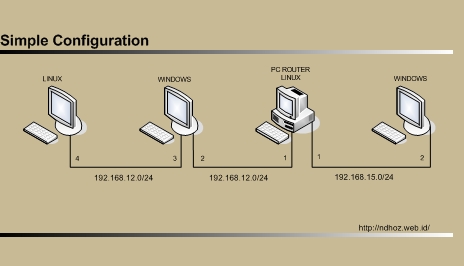 Kali ini saya mencoba untuk meng-koneksi-kan keempat komputer dimana terdapat dua buah network id, artinya terdapat dua jaringan berbeda yang dihubungkan oleh sebuah
Kali ini saya mencoba untuk meng-koneksi-kan keempat komputer dimana terdapat dua buah network id, artinya terdapat dua jaringan berbeda yang dihubungkan oleh sebuah router (PC yang telah disulap menjadi router). Agar terlihat sedikit agak rumit, saya mencoba untuk menggunakan 2 OS yg cukup beken yakni Windows dan Linux Gentoo. Langkah – langkahnya adalah :
1. Pertama, saya melakukan setting pada PC windows (host 4) di jaringan 192.168.15.0/24 dengan memberi IP address 192.168.15.2 netmask 255.255.255.0, kemudian gateway-nya diarahkan ke alamat 192.168.15.1 (alamat PC router yang berhubungan dengan network 192.168.15.0/24). Caranya adalah :
- masuk ke menu Local Area Connetion Properties -> Internet Protocol (TCP/IP) Properties -> setting IP address, subnetmask, dan default gateway-nya
2. Sebelum melakukan setting pada PC Router, terlebih dahulu saya melakukan setting pada jaringan 192.168.12.0/24 yaitu dengan memberi IP address pada PC Linux (host 1) dengan alamat 192.168.12.4, karena pake Linux maka NIC (Network Interface Card) atau yang lazim dikenal LAN Card akan terdeteksi sebagai ethx (eth0 atau eth1), asumsi bahwa yang terdeteksi ialah eth0 maka cara setting :
# ifconfig -a (melihat interface yang terdeteksi)
# ifconfig eth0 192.168.12.4 netmask 255.255.255.0 (setting IP address)
3. Langkah selanjutnya yaitu melakukan setting pada PC windows (host 2) di jaringan 192.168.12.0/24. Di host 2 tersebut terpasang dua buah NIC yang akan menghubungkan antara host 1 dengan PC Router(bisa juga menggunakan switch untuk menghubungkan host 1, host 2, dan PC Router) yang nantinya akan dibuat sebuah bridge. Step-stepnya yaitu setting IP address 192.168.12.3 pada NIC 1 dan 192.168.12.2 pada NIC 2. Kemudian drag keduanya, klik kanan pilih Bridge Connection. Setelah itu kasih IP address pada bridge, misal 192.168.12.5 subnet 255.255.255.0, lalu arahkan gateway ke alamat 192.168.12.1 (alamat PC Router yang berhubungan dengan network 192.168.12.0/24). Cara teknis sama dengan cara pertama diatas.
4. The next step I setup the PC Router. Pada PC Router telah terpasang dua buah NIC. Karena menggunakan Linux maka NIC akan terdeteksi sebagai eth0 dan eth1, asumsi bahwa eth0 berhubungan langsung dengan jaringan 192.168.15.0/24 sedangkan eth1 berhubungan langsung dengan jaringan 192.168.12.0/24 maka ketikan perintah melalui konsole :
# ifconfig eth0 192.168.15.1 netmask 255.255.255.0
# ifconfig eth1 192.168.12.1 netmask 255.255.255.0
setelah itu cobalah melakukan ping dalam satu jaringan, jika sudah berhasil maka kita tinggal menyeting proses peroutingannya, yaitu :
# route add -net 192.168.15.0 netmask 255.255.255.0 dev eth0
# route add -net 192.168.12.0 netmask 255.255.255.0 dev eth1
kemudian jangan lupa untuk mengaktifkan ip_forwarding-nya :
# echo “1″ > /proc/sys/net/ipv4/ip_forwarding
5. Langkah terakhir setting pada host 1 dan host 4 agar mampu routing melalui gateway PC Router, untuk Windows :
- masuk cmd.exe ketikkan route add 192.168.12.0 mask 255.255.255.0 192.168.15.1
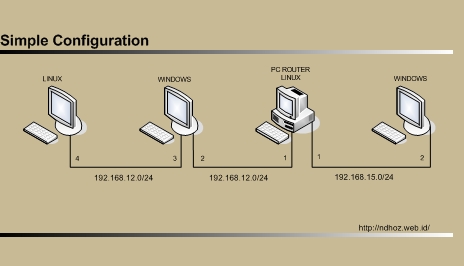
1. Pertama, saya melakukan setting pada PC windows (host 4) di jaringan 192.168.15.0/24 dengan memberi IP address 192.168.15.2 netmask 255.255.255.0, kemudian gateway-nya diarahkan ke alamat 192.168.15.1 (alamat PC router yang berhubungan dengan network 192.168.15.0/24). Caranya adalah :
- masuk ke menu Local Area Connetion Properties -> Internet Protocol (TCP/IP) Properties -> setting IP address, subnetmask, dan default gateway-nya
2. Sebelum melakukan setting pada PC Router, terlebih dahulu saya melakukan setting pada jaringan 192.168.12.0/24 yaitu dengan memberi IP address pada PC Linux (host 1) dengan alamat 192.168.12.4, karena pake Linux maka NIC (Network Interface Card) atau yang lazim dikenal LAN Card akan terdeteksi sebagai ethx (eth0 atau eth1), asumsi bahwa yang terdeteksi ialah eth0 maka cara setting :
# ifconfig -a (melihat interface yang terdeteksi)
# ifconfig eth0 192.168.12.4 netmask 255.255.255.0 (setting IP address)
3. Langkah selanjutnya yaitu melakukan setting pada PC windows (host 2) di jaringan 192.168.12.0/24. Di host 2 tersebut terpasang dua buah NIC yang akan menghubungkan antara host 1 dengan PC Router
4. The next step I setup the PC Router. Pada PC Router telah terpasang dua buah NIC. Karena menggunakan Linux maka NIC akan terdeteksi sebagai eth0 dan eth1, asumsi bahwa eth0 berhubungan langsung dengan jaringan 192.168.15.0/24 sedangkan eth1 berhubungan langsung dengan jaringan 192.168.12.0/24 maka ketikan perintah melalui konsole :
# ifconfig eth0 192.168.15.1 netmask 255.255.255.0
# ifconfig eth1 192.168.12.1 netmask 255.255.255.0
setelah itu cobalah melakukan ping dalam satu jaringan, jika sudah berhasil maka kita tinggal menyeting proses peroutingannya, yaitu :
# route add -net 192.168.15.0 netmask 255.255.255.0 dev eth0
# route add -net 192.168.12.0 netmask 255.255.255.0 dev eth1
kemudian jangan lupa untuk mengaktifkan ip_forwarding-nya :
# echo “1″ > /proc/sys/net/ipv4/ip_forwarding
5. Langkah terakhir setting pada host 1 dan host 4 agar mampu routing melalui gateway PC Router, untuk Windows :
- masuk cmd.exe ketikkan route add 192.168.12.0 mask 255.255.255.0 192.168.15.1
Senin, 07 Maret 2011
7 lapisan osi
Model OSI
Hubungan antara OSI Reference Model, DARPA Reference Model dan stack protokol TCP/IP
Model referensi jaringan terbuka OSI atau OSI Reference Model for open networking adalah sebuah model arsitektural jaringan yang dikembangkan oleh badan International Organization for Standardization (ISO) di Eropa pada tahun 1977. OSI sendiri merupakan singkatan dari Open System Interconnection. Model ini disebut juga dengan model "Model tujuh lapis OSI" (OSI seven layer model).Sebelum munculnya model referensi OSI, sistem jaringan komputer sangat tergantung kepada pemasok (vendor). OSI berupaya membentuk standar umum jaringan komputer untuk menunjang interoperatibilitas antar pemasok yang berbeda. Dalam suatu jaringan yang besar biasanya terdapat banyak protokol jaringan yang berbeda. Tidak adanya suatu protokol yang sama, membuat banyak perangkat tidak bisa saling berkomunikasi.
Model referensi ini pada awalnya ditujukan sebagai basis untuk mengembangkan protokol-protokol jaringan, meski pada kenyataannya inisatif ini mengalami kegagalan. Kegagalan itu disebabkan oleh beberapa faktor berikut:
- Standar model referensi ini, jika dibandingkan dengan model referensi DARPA (Model Internet) yang dikembangkan oleh Internet Engineering Task Force (IETF), sangat berdekatan. Model DARPA adalah model basis protokol TCP/IP yang populer digunakan.
- Model referensi ini dianggap sangat kompleks. Beberapa fungsi (seperti halnya metode komunikasi connectionless) dianggap kurang bagus, sementara fungsi lainnya (seperti flow control dan koreksi kesalahan) diulang-ulang pada beberapa lapisan.
- Pertumbuhan Internet dan protokol TCP/IP (sebuah protokol jaringan dunia nyata) membuat OSI Reference Model menjadi kurang diminati.
OSI Reference Model pun akhirnya dilihat sebagai sebuah model ideal dari koneksi logis yang harus terjadi agar komunikasi data dalam jaringan dapat berlangsung. Beberapa protokol yang digunakan dalam dunia nyata, semacam TCP/IP, DECnet dan IBM Systems Network Architecture (SNA) memetakan tumpukan protokol (protocol stack) mereka ke OSI Reference Model. OSI Reference Model pun digunakan sebagai titik awal untuk mempelajari bagaimana beberapa protokol jaringan di dalam sebuah kumpulan protokol dapat berfungsi dan berinteraksi.
Struktur tujuh lapis model OSI, bersamaan dengan protocol data unit pada setiap lapisan
OSI Reference Model memiliki tujuh lapis, yakni sebagai berikut| Lapisan ke- | Nama lapisan | Keterangan |
| 7 | ||
| 6 | Berfungsi untuk mentranslasikan data yang hendak ditransmisikan oleh aplikasi ke dalam format yang dapat ditransmisikan melalui jaringan. Protokol yang berada dalam level ini adalah perangkat lunak redirektor (redirector software), seperti layanan Workstation (dalam Windows NT) dan juga Network shell (semacam Virtual Network Computing (VNC) atau Remote Desktop Protocol (RDP)). | |
| 5 | Berfungsi untuk mendefinisikan bagaimana koneksi dapat dibuat, dipelihara, atau dihancurkan. Selain itu, di level ini juga dilakukan resolusi nama. | |
| 4 | Berfungsi untuk memecah data ke dalam paket-paket data serta memberikan nomor urut ke paket-paket tersebut sehingga dapat disusun kembali pada sisi tujuan setelah diterima. Selain itu, pada level ini juga membuat sebuah tanda bahwa paket diterima dengan sukses (acknowledgement), dan mentransmisikan ulang terhadp paket-paket yang hilang di tengah jalan. | |
| 3 | Berfungsi untuk mendefinisikan alamat-alamat IP, membuat header untuk paket-paket, dan kemudian melakukan routing melalui internetworking dengan menggunakan router dan switch layer-3. | |
| 2 | Befungsi untuk menentukan bagaimana bit-bit data dikelompokkan menjadi format yang disebut sebagai frame. Selain itu, pada level ini terjadi koreksi kesalahan, flow control, pengalamatan perangkat keras (seperti halnya Media Access Control Address (MAC Address)), dan menetukan bagaimana perangkat-perangkat jaringan seperti hub, bridge, repeater, dan switch layer 2 beroperasi. Spesifikasi IEEE 802, membagi level ini menjadi dua level anak, yaitu lapisan Logical Link Control (LLC) dan lapisan Media Access Control (MAC). | |
| 1 | Berfungsi untuk mendefinisikan media transmisi jaringan, metode pensinyalan, sinkronisasi bit, arsitektur jaringan (seperti halnya Ethernet atau Token Ring), topologi jaringan dan pengabelan. Selain itu, level ini juga mendefinisikan bagaimana Network Interface Card (NIC) dapat berinteraksi dengan media kabel atau radio. |
Selasa, 22 Februari 2011
Linux Debian
LINUX DEBIAN (KELOMPOK 3)
1. Nyalakan komputer dan masukkan CD installer sistem operasi Linux Debian.
2. Ubah first boot device pada BIOS menjadi CD-ROM.
3. Tekan enter untuk masuk ke boot Debian.

4. Lalu pilih bahasa yang akan digunakan, kita pilih yang Indonesia, lalu enter.

5. Selanjutnya muncul pilih layout keyboard, kita pilih yang Inggris Amerika, lalu enter.

6. Setelah itu tunggu proses deteksi hardware untuk penggerak CD-ROM.

7. Selanjutnya muncul deteksi hardware jaringan, kita pilih yang tanpa kartu Ethernet, lalu enter.

8. Setelah itu akan muncul mengkonfigurasi jaringan, lalu pilih teruskan,kemudian pilih untuk melanjutkan proses instalasi

9. Setelah itu isi nama host untuk sistem ini, contohnya latief, lalu pilih teruskan dan enter untuk melanjutkan

10. Setelah itu tunggu proses untuk memulai program pemartisi harddisk.

11. Selanjutnya muncul partisi harddisk, kita pilih terpadu gunakan seluruh harddisk, lalu enter.

12. Selanjutnya muncul pilih harddisk yang akan dipartisi, lalu enter.

13. Muncul pola partisi, pilih yang pertama, lalu enter.

14. Setelah itu muncul panduan tentang proses partisi pilih yang kedua, lalu enter untuk melanjutkan.

15. Selanjutnya tuliskan perubahan yang terjadi pada harddisk, kita pilih ya, lalu enter untuk melanjutkan.

16. Setelah itu muncul mengkonfigurasi zona waktu, pilih zona waktu yang sesuai dengan zona waktu anda, lalu enter untuk melanjutkan.

17. Selanjutnya membuat password untuk root, kita tulis sesuai yang kita inginkan, lalu pilih teruskan, lalu tekan enter untuk melanjutkan.

18. Selanjutnya tulis ulang kembali password yang barusan anda buat untuk mengkonfirmasi kebenaran password tersebut, lalu pilih teruskan dan enter untuk melanjutkan.

19. Setelah itu tulis nama lengkap dari pengguna, contohnya latief lalu pilih teruskan dan enter untuk melanjutkan.

20. Selanjutnya tulis nama untuk akun anda, contohnya latief lalu pilih teruskan dan enter untuk melanjutkan.

21. Setelah itu masukan password untuk pengguna baru, lalu pilih teruskan dan enter untuk melanjutkan.

22. Lalu masukan kembali password untuk mengkonfrmasi kebenaran password, lalu pilih teruskan dan enter untuk melanjutkan.

23. Setelah itu tunggu proses memasang sistem dasar.

24. Setelah itu muncul jendela gunakan suatu jaringan cermin, kita pilih tidak, lalu enter untuk melanjutkan.

25. Setelah itu muncul jendela seperti gambar di bawah ini, kita pilih teruskan dan enter untuk melanjutkan.

26. Setelah itu tunggu proses memilih dan memasang perangkat lunak.

27. Setelah itu muncul survey penggunaan paket debian, kita pilih ya, lalu enter untuk melanjutkan.

28. Selanjutnya memilih perangkat lunak yang akan diinstall (sudah tertera), kita pilih teruskan, lalu enter untuk melanjutkan.

29. Selanjutnya memilih resolusi gambar (sudah tertera), kita pilih teruskan, lalu enter untuk melanjutkan.

30. Selanjutnya tunggu proses memasang boot loader GRUB.

31. Selanjutnya memasang boot loader GRUB, kita pilih ya, lalu enter untuk melanjutkan.

32. Setelah itu instalasi selesai, kita pilih teruskan, lalu enter untuk melanjutkan.

33. Setelah proses instalasi selesai, nanti akan muncul tampilan nama pengguna, lalu kita masukan nama pengguna seperti yang kita buat pada saat proses instalasi (latief), lalu enter untuk melanjutkan.

34. Selanjutnya kita akan diminta untuk memasukan password, kita masukan password sesuai yang kita buat pada saat proses instalasi, lalu enter untuk melanjutkan.

35. Setelah proses instalasi yang begitu lama akhirnya instalasi Debian selesai juga dan Debian siap digunakan oleh anda.

Langganan:
Komentar (Atom)





